- 常见问题
产品更新
 更新日志
更新日志- 2025.06.19
- 2025.04.24
- 2025.02.28
- 2024.12.31
- 2024.11.28
- 2024.10.30
- 2024.09.27
- 2024.08.15
- 2024.07.18
- 2024.06.17
- 2024.05.11
- 2024.03.28
- 2024.03.01
- 2024.02.01
- 2024.01.03
- 2023.12.01
- 2023.10.30
- 2023.09.12
- 2023.08.18
- 2023.07.28
- 2023.07.07
- 2023.06.09
- 2023.05.19
- 2023.04.28
- 2023.04.14
- 2023.03.27
- 2023.03.10
- 2023.02.17
- 2023.01.18
- 2023.01.06
- 2022.12.22
- 2022.11.07
- 2022.10.14
- 2022.09.23
- 2022.09.09
基础
营销
会话
服务
销售
其他
 基础功能相关
基础功能相关 企业微信相关
企业微信相关- 如何配置文档权限
- 如何在企微设置群发规则
- 如何一键拨出触达客户
- 如何将手机号授权给微伴
- 关键词相关扩展功能
- 企业微信和微伴助手的群发功能对比
- 快速删除已流失客户
- 如何扩容
- 微信客服授权教程
- 企微互通账号
- 企业微信如何配置成员标签
- 开通消息存档教程
- 朋友圈示例
- 如何开通微伴朋友圈
- 如何查看服务码
- 如何获取直播Secert
- 如何获取企业通话secret?
- 如何授权微伴助手
- 如何编辑企业入群欢迎语
- 如何在企业微信填写手机号
- 如何修改企业授权范围
- 如何重新获取Secert
- 如何创建企微活码
- 如何绑定视频号
- 如何设置企业微信手机号
- 添加侧边栏使用成员
- 「欢迎语」「企业群发」等功能添加成员
- 如何设置朋友圈对外展示信息(自动配置)
 公众号相关
公众号相关 小程序相关
小程序相关 第三方相关
第三方相关- 如何获取平台序列号
- 如何获取序列号
- 如何获取转账场景ID
- 如何下载校验文件
- 阿里外呼使用教程
- 如何获取视频号直播账号密钥
- 如何获取小红书店铺ID
- 如何获取视频号直播账号ID
- 如何获取视频号短视频feed ID
- 如何订购淘口令应用
- 如何授权淘口令应用
- 如何获取京东商家ID
- 如何填写小鹅通订阅消息
- 如何订购视频号小店应用
- 如何授权视频号小店
- 视频号小店如何绑定微信开放平台
- 如何获取抖店ID
- 如何获取关联码
- 如何获取淘宝店铺账号名
- 小鹅通如何绑定微信服务号
- 如何在有赞购买微伴助手
- 如何在微盟购买微伴助手
- 如何添加微盟店铺
- 如何获取一知相关信息
- 如何导入店铺订单报表
- 如何添加有赞店铺
- 如何填写IP白名单
- 如何获取小鹅通的client_id,client_sercet,app_id
- 如何在微盟授权微伴助手
- 如何在微店购买微伴助手
- 如何从淘宝导出订单报表?
- SSO单点登录对接指南
- 如何授权【自建应用】
- 授权【第三方应用】
- 授权【第三方应用】和【自建应用】
 群功能相关
群功能相关
联系我们
群sop
一、功能介绍
微伴的群SOP可以规范社群的运营流程。使用群sop任务的群,会在添加规则后的一定时间内,收到管理员指定推送的消息。
管理员可以在微伴后台创建群sop任务,设定使用规则的群聊、推送的时间和推送的内容,微伴将准时提醒群主给自己的客户群发送消息,避免错发、漏发消息,还能统一员工的推送行为。
二、使用场景
如果企业需要运营多个社群,可以使用群SOP,比如——
- 如果运营社群的员工很多,难以保证运营动作统一进行,那么企业管理员提前给社群制定推送的时间和文案,到了时间点微伴会自动提醒群主推送,让所有同类型社群推送消息的时间和内容都保持一致。
- 如果一个员工需要同时运营多个社群,很容易将消息错发漏发,那么企业管理员用群SOP创建好一套消息推送规则后,同时给多个群聊使用,保证每个群的消息按时、有序地发送。
- 如果企业的社群增长速度较快,要不断建立新群承接客户,那么可以用SOP制作好一套社群前期运营流程,简化重复性的前期运营工作,提升运营效率。
三、使用权限
超级管理员、管理员——可管理全部客户群SOP;
部门管理员——可管理部门群SOP;
普通员工——可管理个人客户群SOP。
四、操作步骤
1、创建群SOP
进入【微伴后台】>【营销】>【营销计划】>【群SOP】,点击【创建群sop任务】;
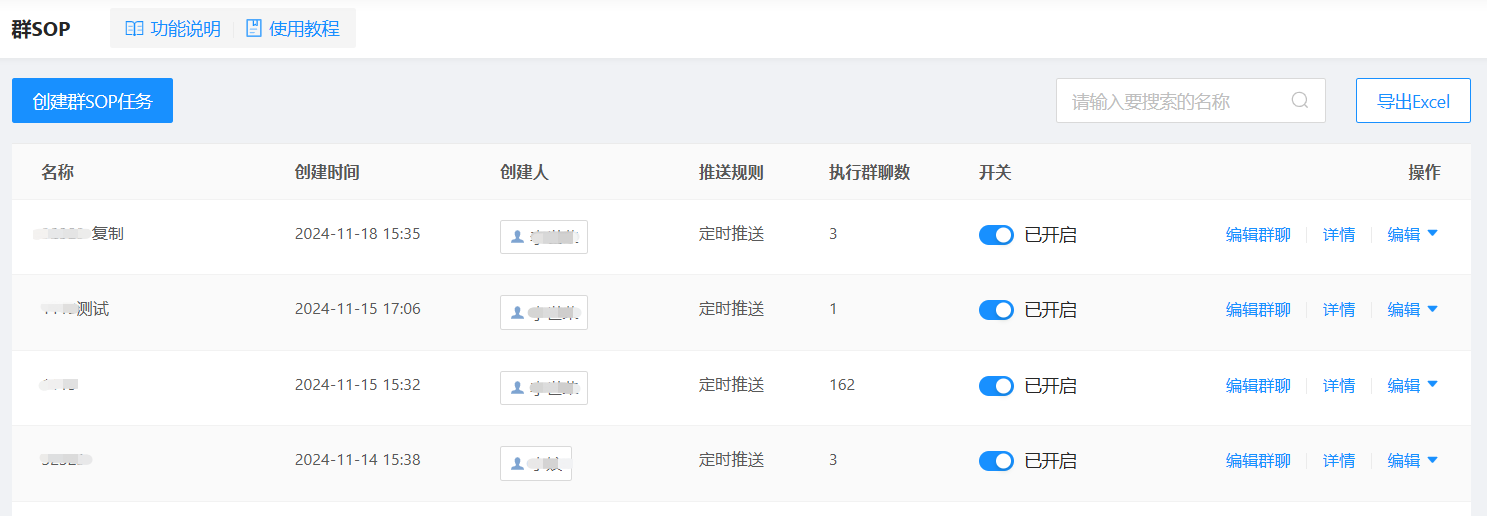
任务名称:用于记录企业SOP名称或使用场景,名称不会展示给客户;
触发群聊:可选择全部群聊,或根据群名称/群主/群标签筛选指定群聊;
执行方式:
①手动分享:员工收到任务提醒之后,需手动分享消息到指定的群聊;
②一键群发:员工收到任务提醒之后,可一键发送到群聊;
③自动执行:当群聊满足设定条件后,自动添加或移除指定群标签;
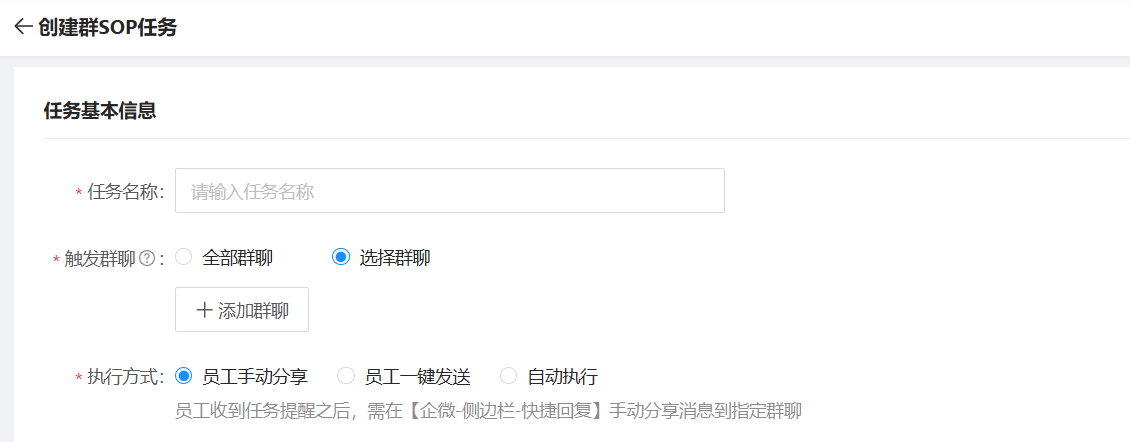
执行员工:自定义选择群主/群管理员执行SOP任务;
推送规则:可选择【定时推送】或【周期推送】;

【定时推送】:可添加多条推送规则,多条规则同时生效;(最多可设置20条规则)
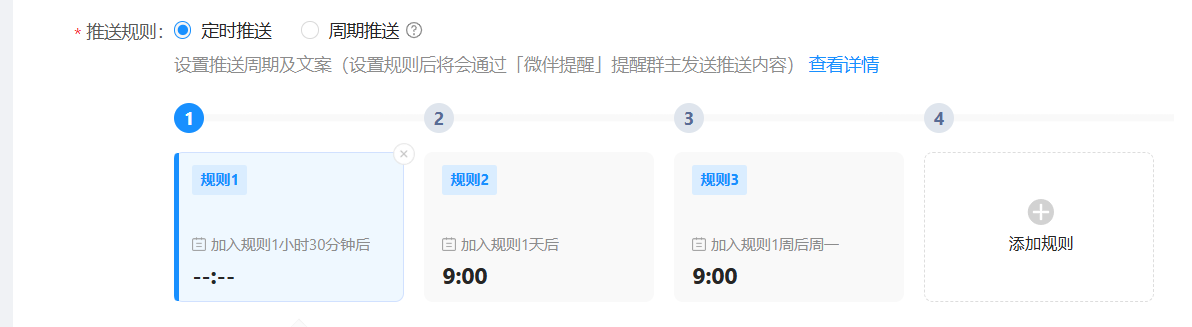
【周期推送】:该规则将按天、周、月循环推送;需要设定周期开始的时间和结束时间;(可添加多条推送规则,多条规则同时生效)
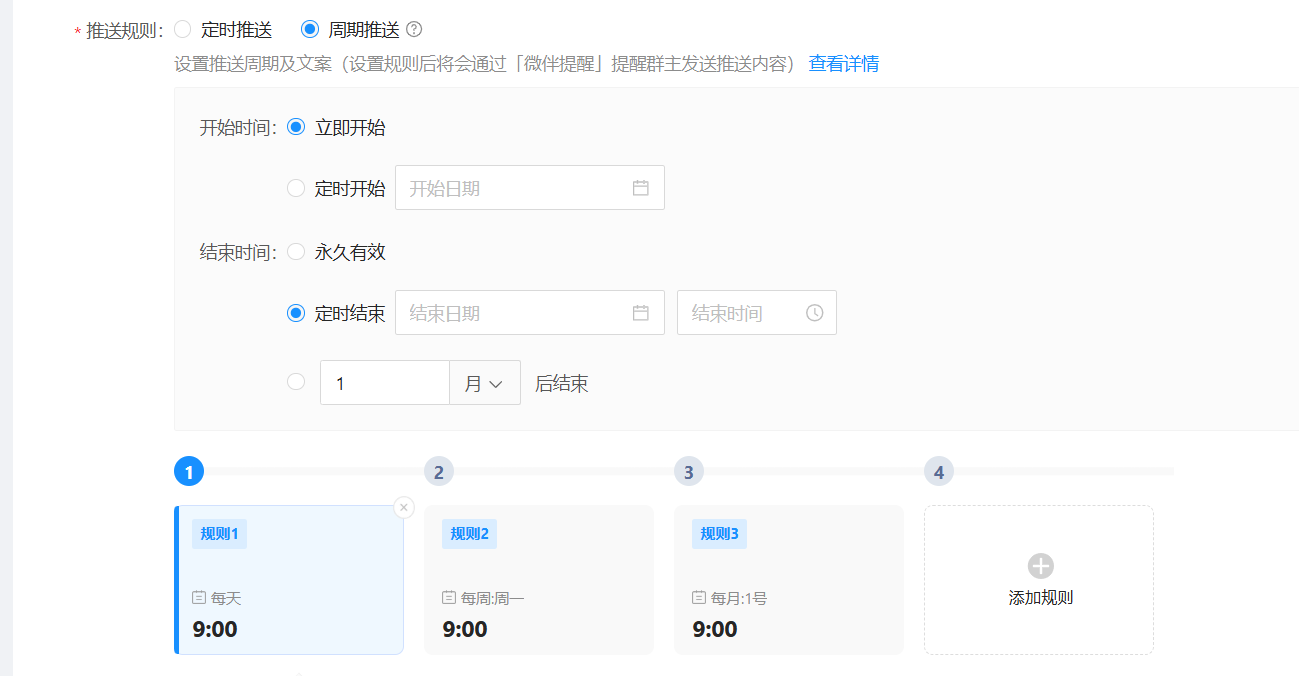
规则内容:设置每个规则的名称、触发条件、发送时间,及发送内容;
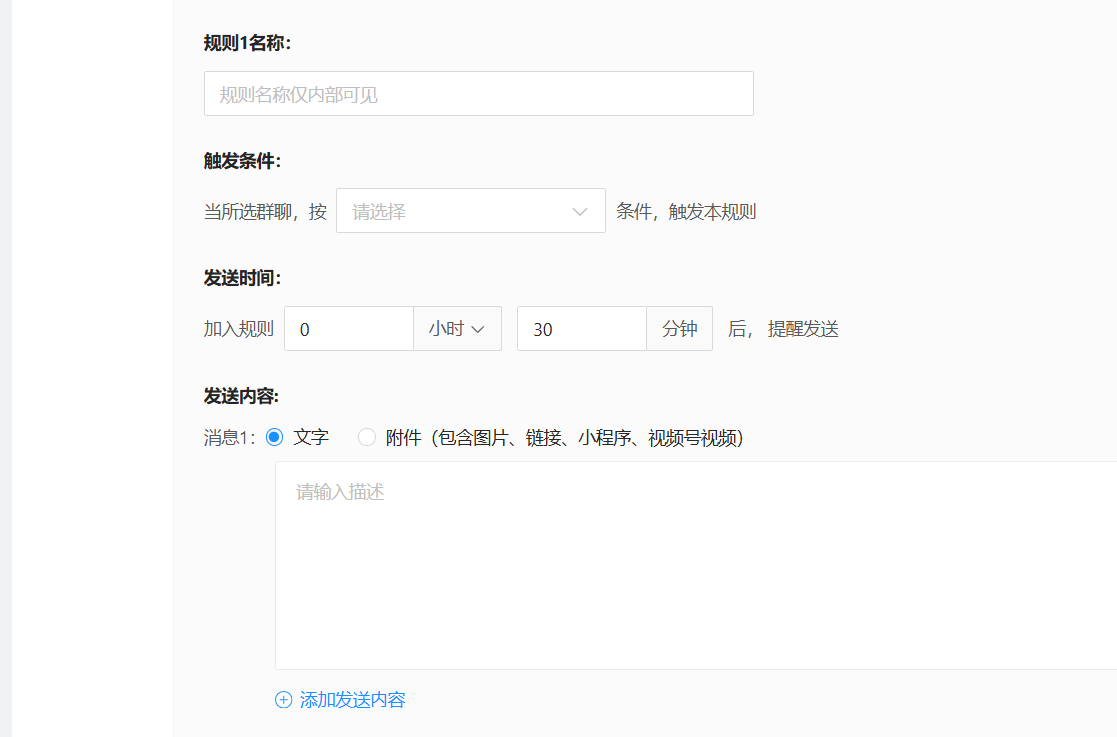
当执行方式设置为【自动执行】时,将对群聊自动添加/移除指定标签;
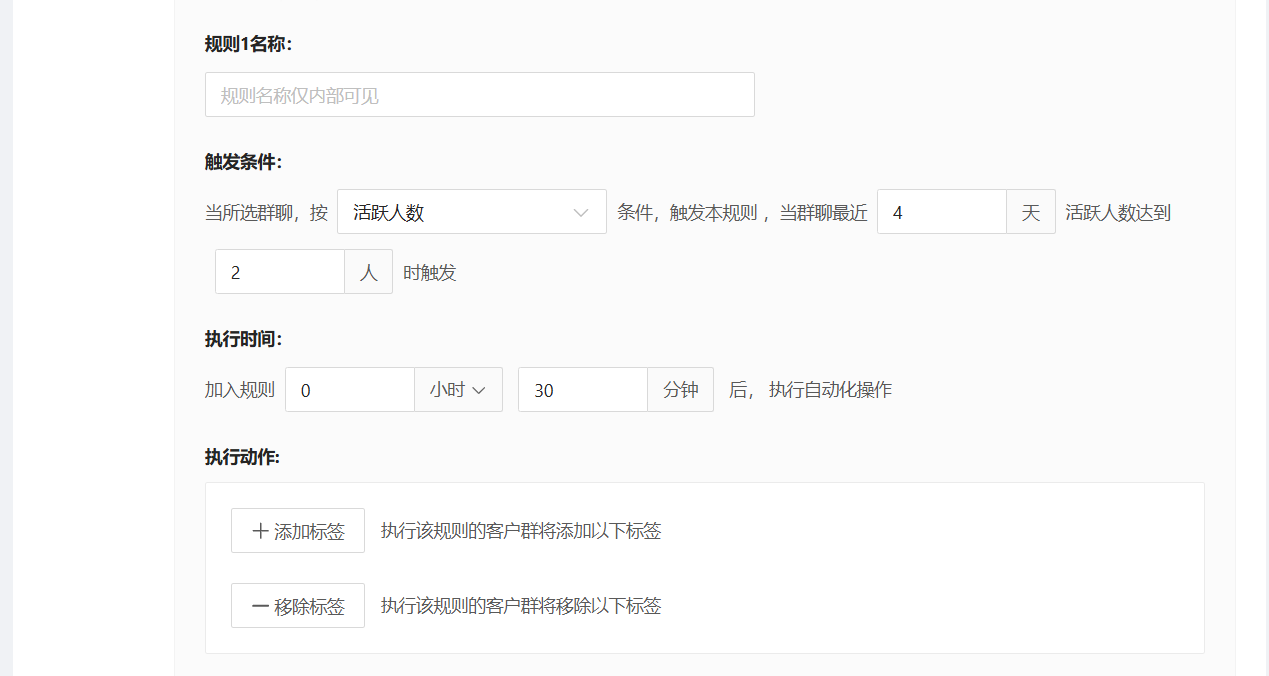
【触发条件】
条件一:立即发送

条件二:按群聊标签

条件三:按群聊人数

条件四:按群聊创建时间
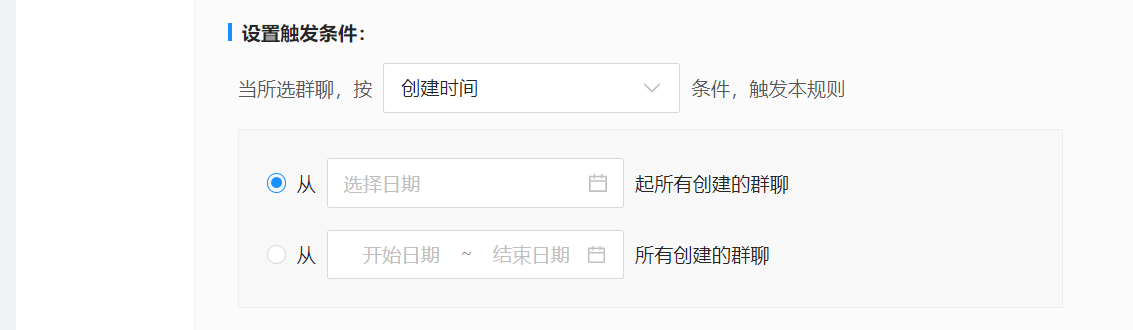
条件五:按活跃人数(仅支持自动执行)

发送内容:可设置文字、图片、链接、小程序、视频和视频号视频6种类型的消息;
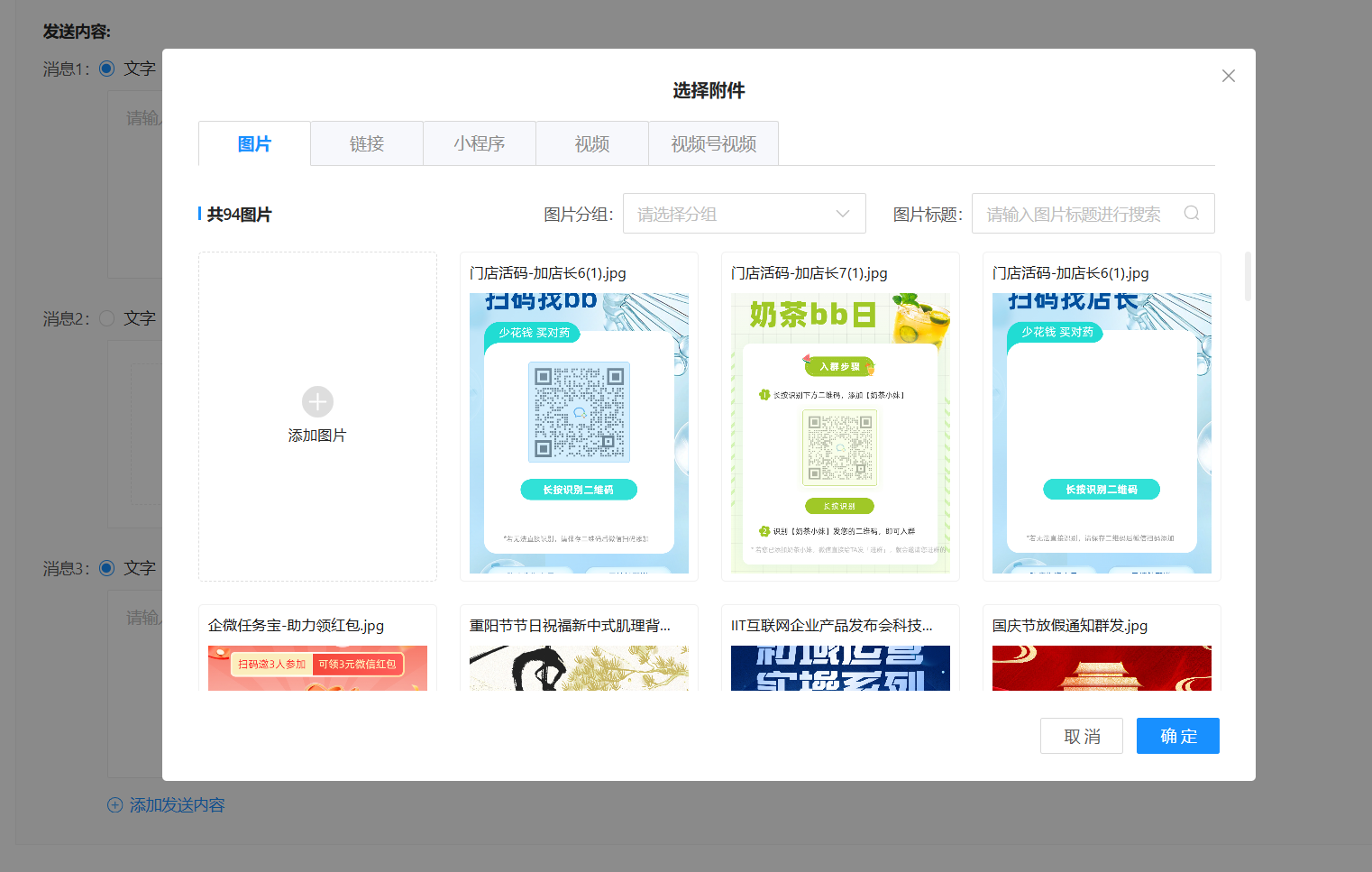
设置完成后,点击创建按钮,既可创建完成。
编辑群聊:SOP规则已创建完成后,可以在首页点击【编辑群聊】,更改执行群聊;
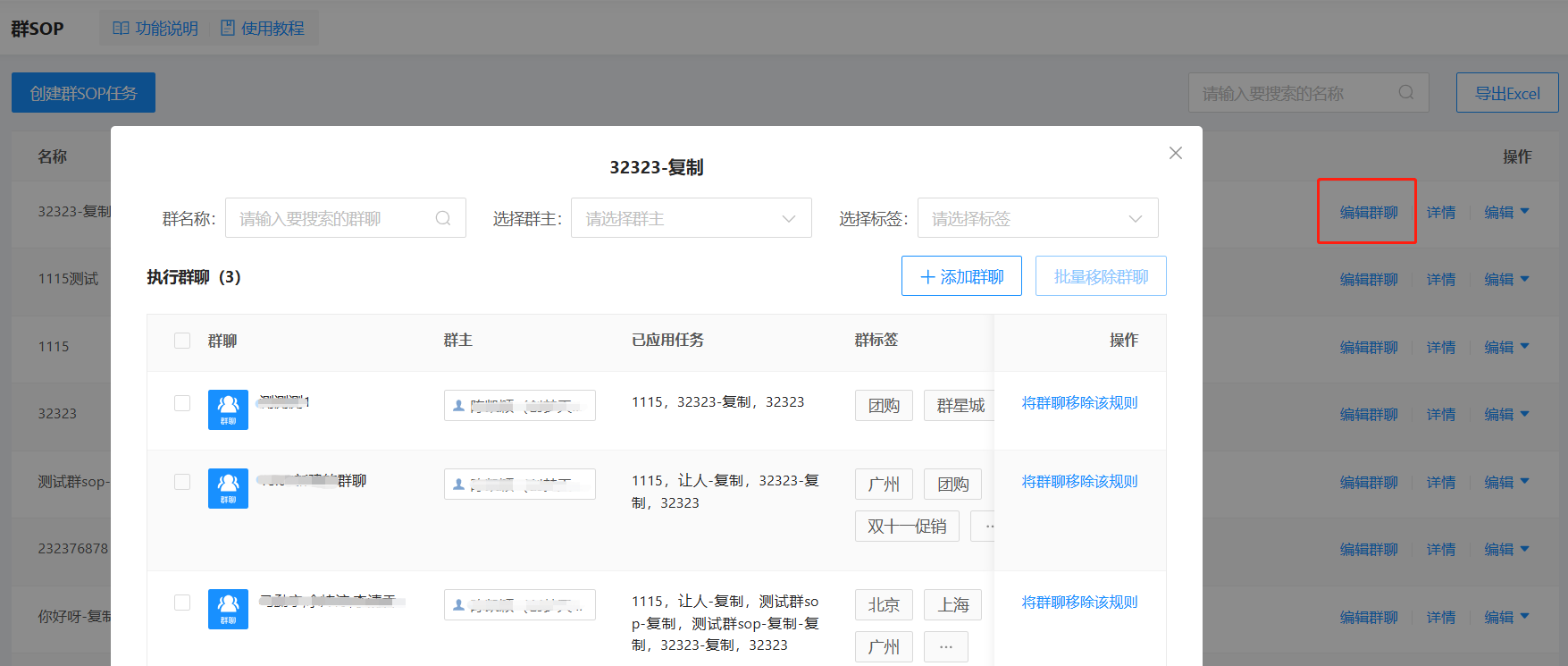
编辑:可进行修改/复制/删除已创建完成的SOP任务。
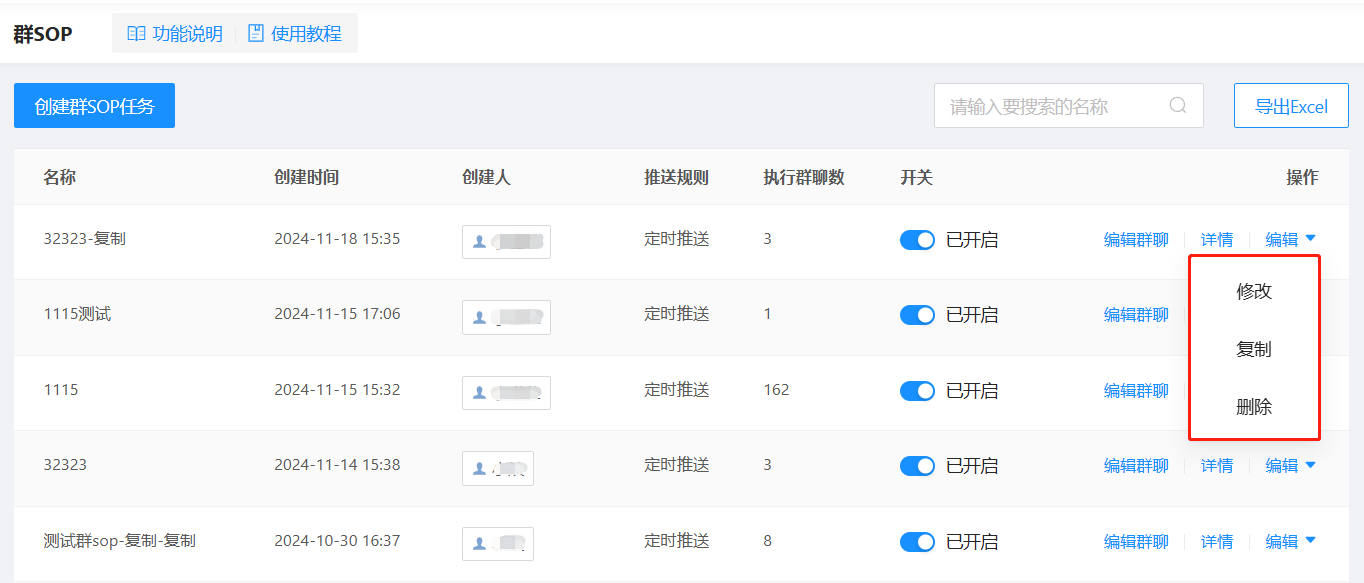
2、使用群SOP
任务设置完成后,到达设定时间,执行人员会在企业微信中收到微伴助手的推送提醒,点击【查看推送详情】弹出新的页面;
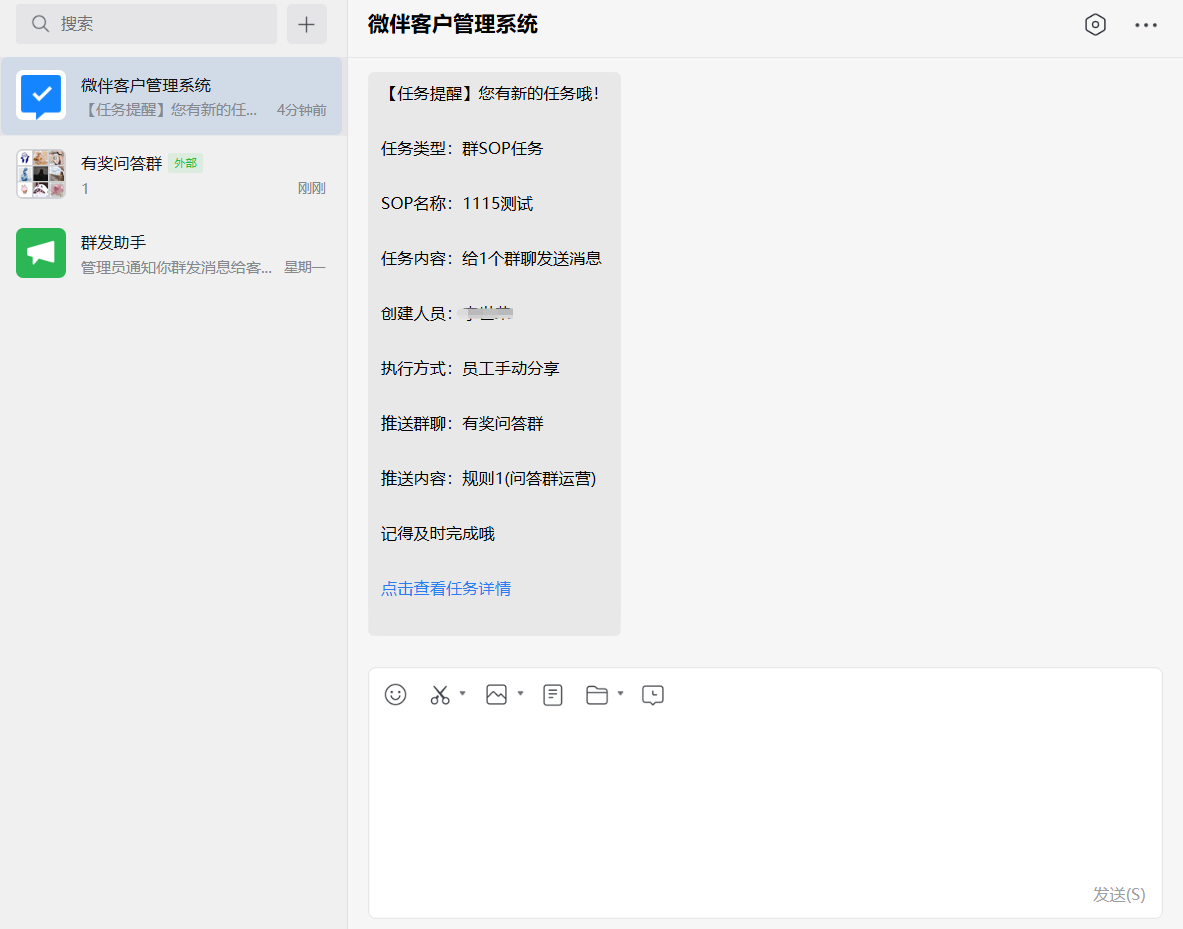
点击群聊后方的【打开】进入群聊,在群聊侧边栏的【快捷回复】-【话术】页面,自动弹出推送任务,点击【一键发送】即可将内容发送出去;
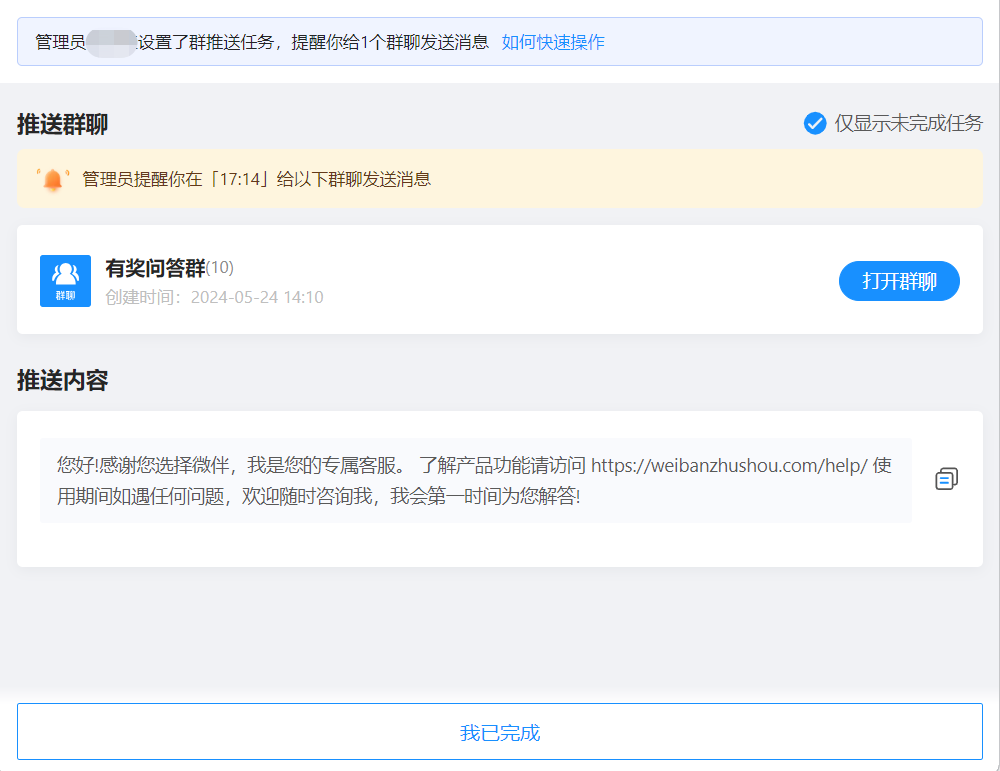
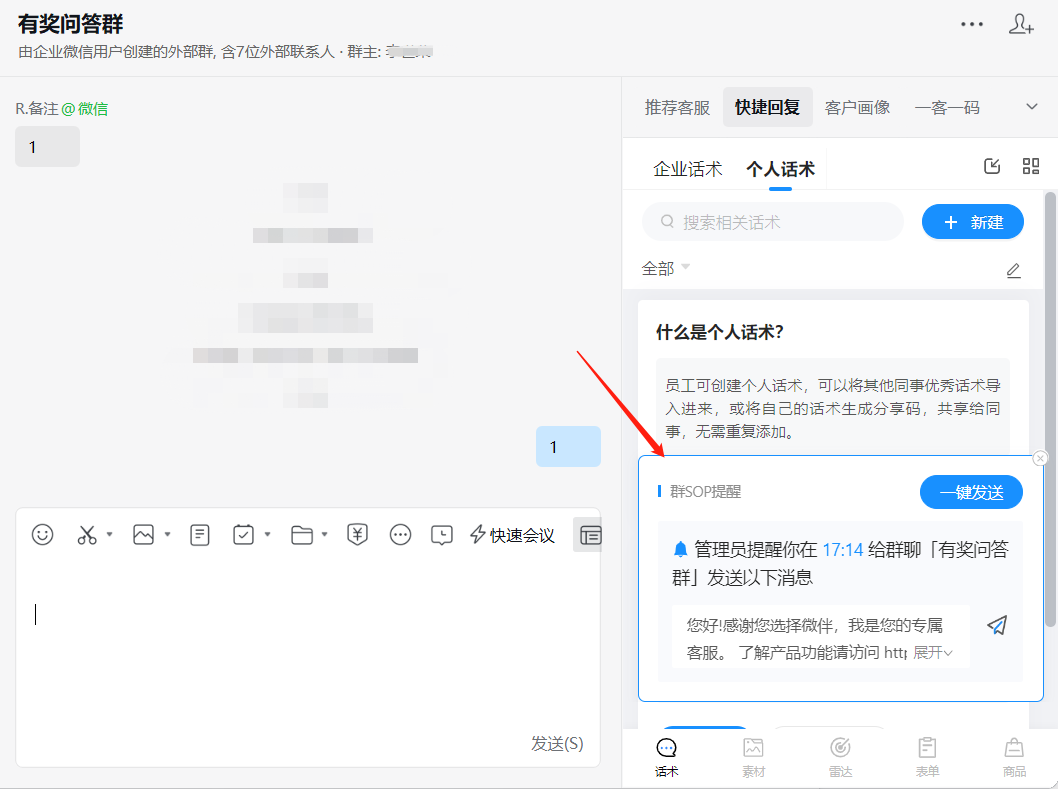
3、数据详情
选择某个任务,点击列表的【详情】,可查看3个版块的数据:内容详情、执行详情、群聊详情;
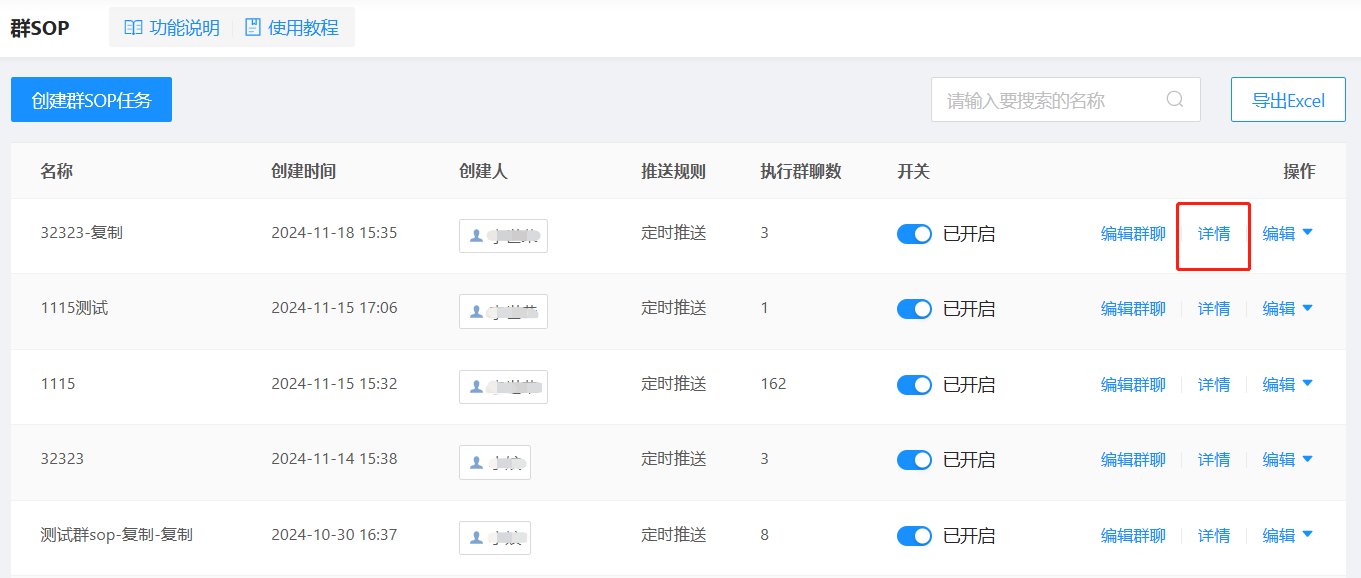
【内容详情】:可查看创建人、创建时间、创建规则等基本信息;
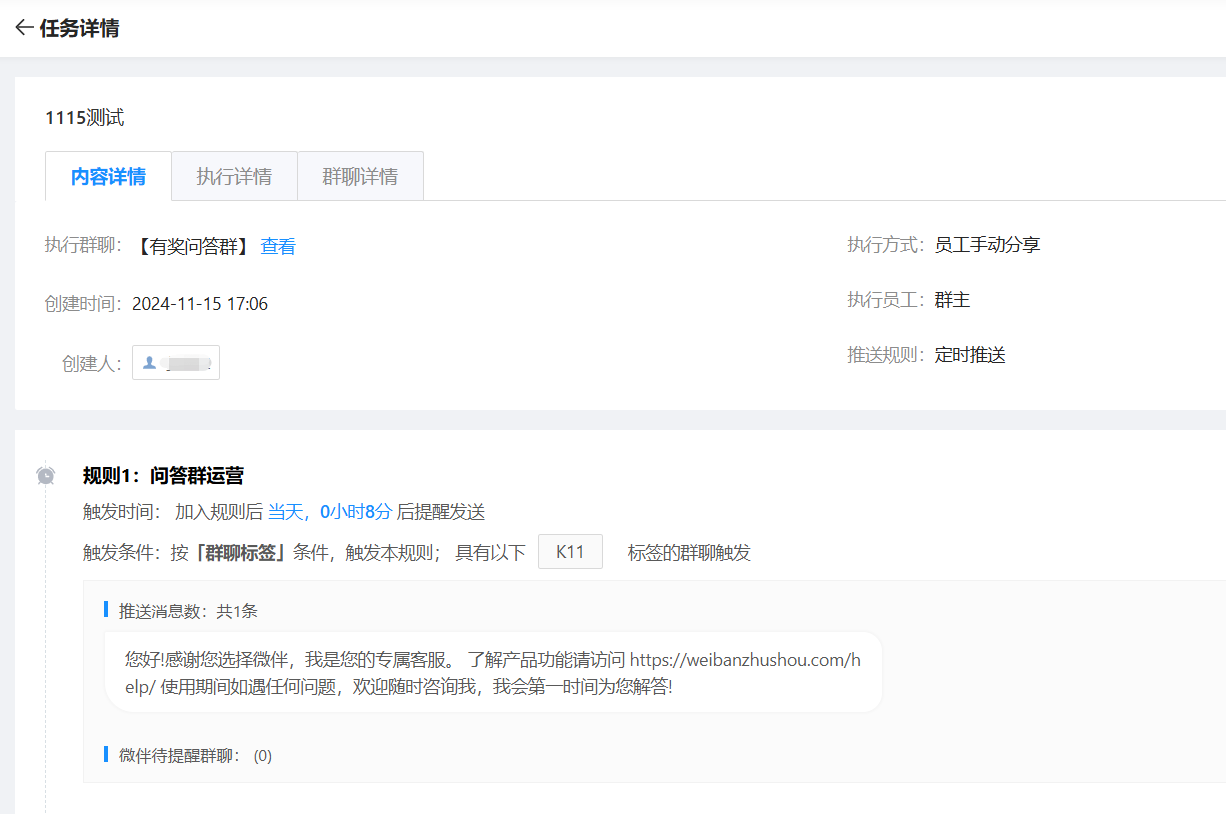
【执行详情】:可从规则和成员的维度查看任务的执行数据;
任务总数:微伴已发送提醒,需要推送到群聊的规则总数(一条推送规则为一条任务数);微伴已提醒规则数*执行群聊数;
已完成任务数:规则已经被群主推送到群聊的总数;
未完成任务数:规则没有被群主推送到群聊的总数;
任务完成率:已完成任务数+任务总数✖100%;
执行群聊数:该成员需推送规则的群聊总数;
规则详详情页面可根据时间段、推送群聊、筛选规则,查看规则提醒时间、任务总数、已完成任务数、未完成任务数、完成率等数据;
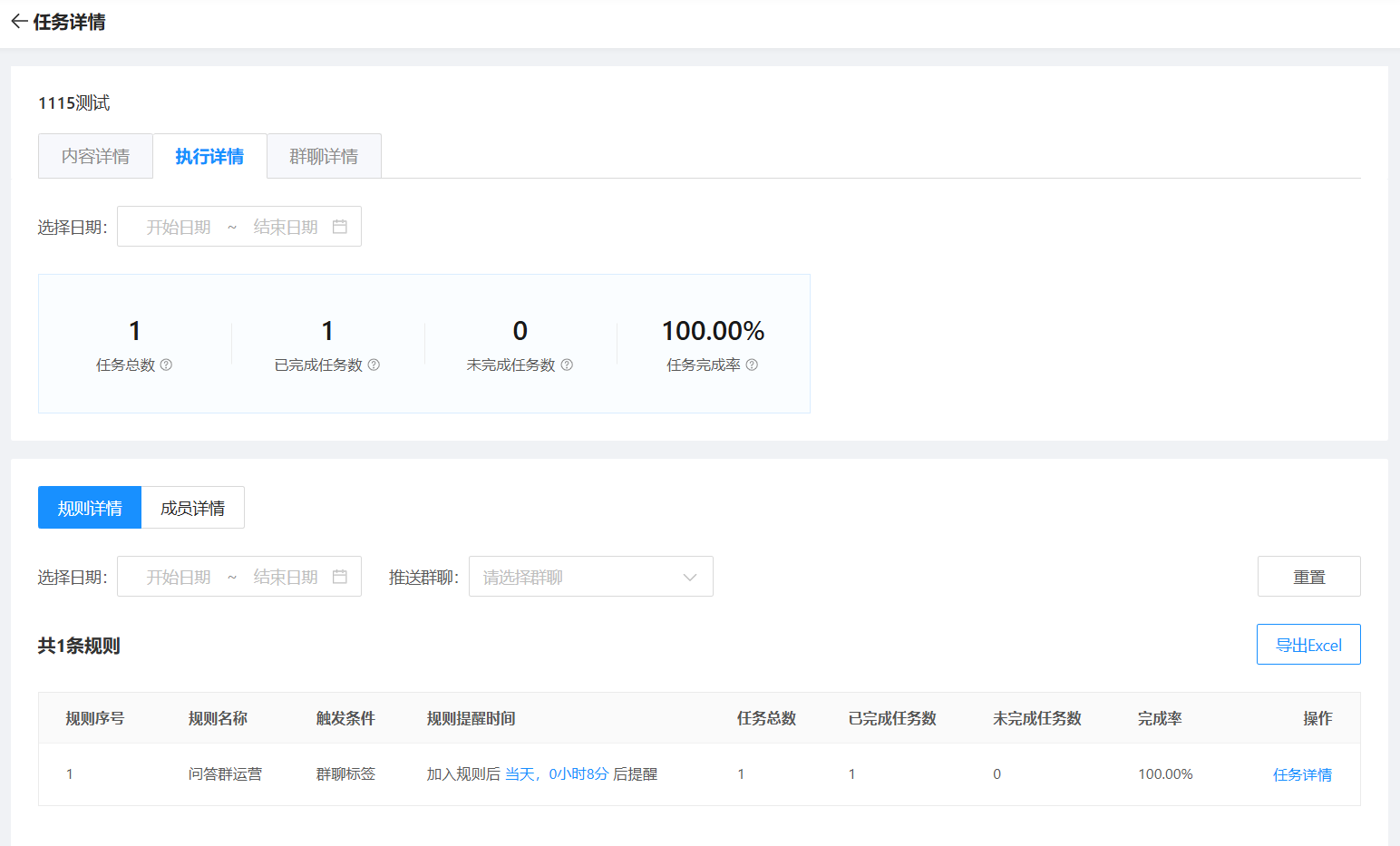
成员详情页面可根据成员、时间段筛选成员,查看执行群聊数、任务总数、已完成任务数、未完成任务数、任务完成率等信息;
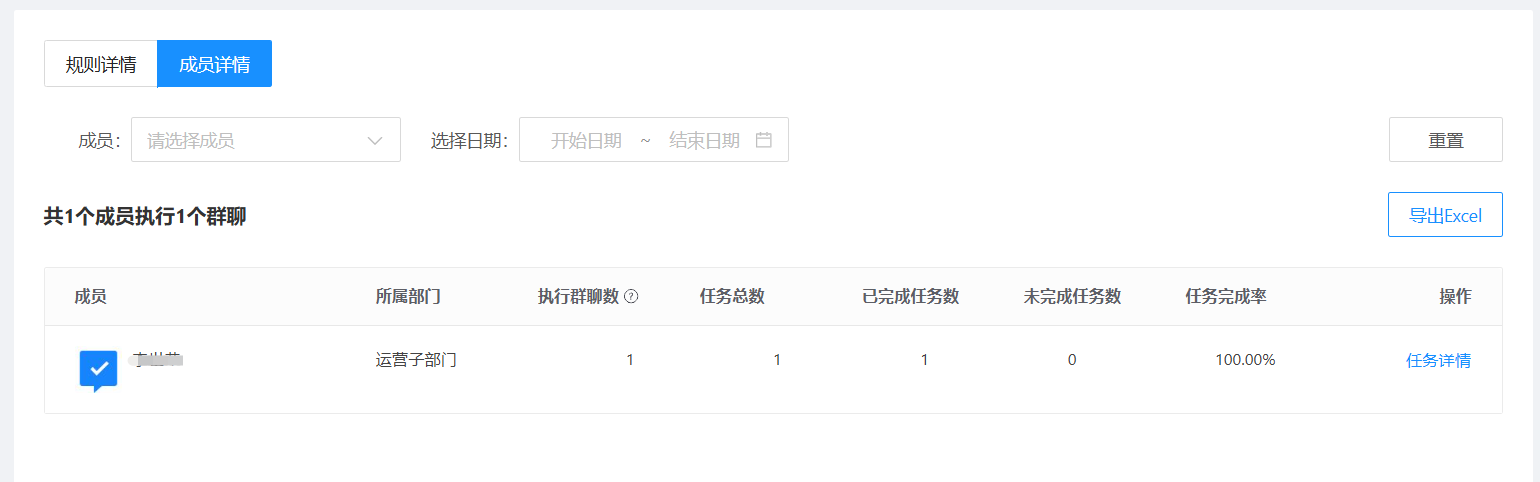
【群聊详情】:可查看当前执行群sop任务的群聊规则推送状态;
还可根据群聊和执行员工筛选想要查看的群聊详情,包括创建时间、加入规则时间、待提醒、已推送、已发送等数据。

五、注意事项
使用 群SOP 前,需要配置 营销席位。
1、同一套群SOP规则可以给多个群使用;
2、每个客户群每月最多可接收条数为当月天数,不限企业发布的群发还是个人发布的群发。


 营销获客
营销获客 内容中心
内容中心 客户运营
客户运营 客户管理
客户管理 客户群管理
客户群管理 数据统计
数据统计 应用中心
应用中心 配置中心
配置中心 企微活码
企微活码 营销工具
营销工具 客户属性
客户属性 营销计划
营销计划 会员权益
会员权益 舆情风控
舆情风控 会话分析
会话分析 会话质检
会话质检 会话智能
会话智能 在线客服
在线客服 工单系统
工单系统 项目管理
项目管理 客户之声
客户之声 线索管理
线索管理 销售管理
销售管理 销售工具
销售工具 商务合作
商务合作
 联系客服
联系客服